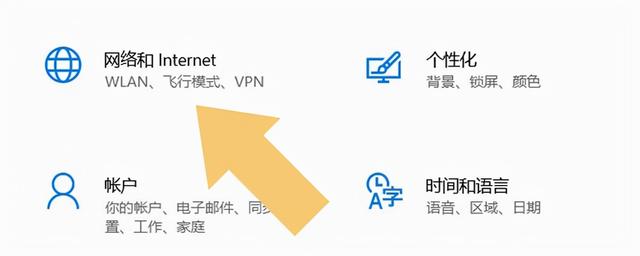当我们的工作表中有大量数据的时候为显示出差异,就会插入一些空行!有时候,在编辑单元格的时候修改成空格了!当我们不需要的时候你知道该怎么批量删除吗?
一、较规则的空行
方法1:筛选空行删除
点击数据——自动筛选——空白——选中即可删除
方法2:排序
全选区域——点击数据——排序——按照序号——确定——删除空行即可
附上以上方法教程:
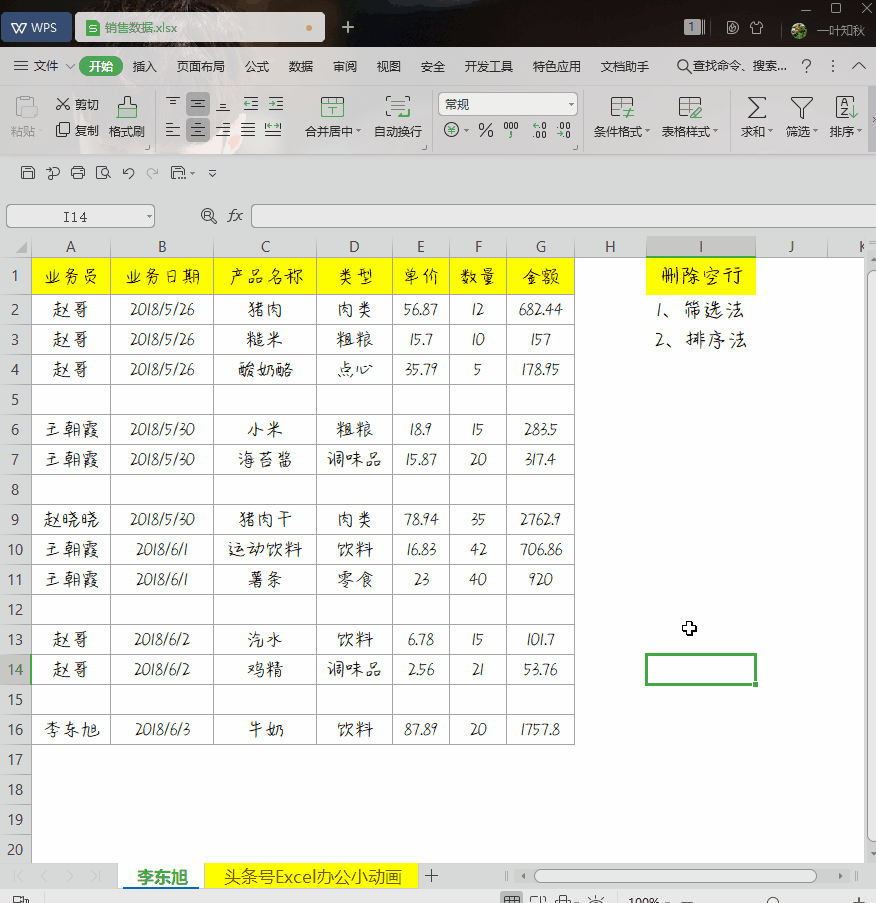
排序/筛选删除空行
注意:不需要更改原始数据的顺序最好最好添加一个辅助列序号。
方法3:定位空值法
选择任意一列,按住Ctrl+G或者F5键定位条件——选择空值——右键删除整行即可
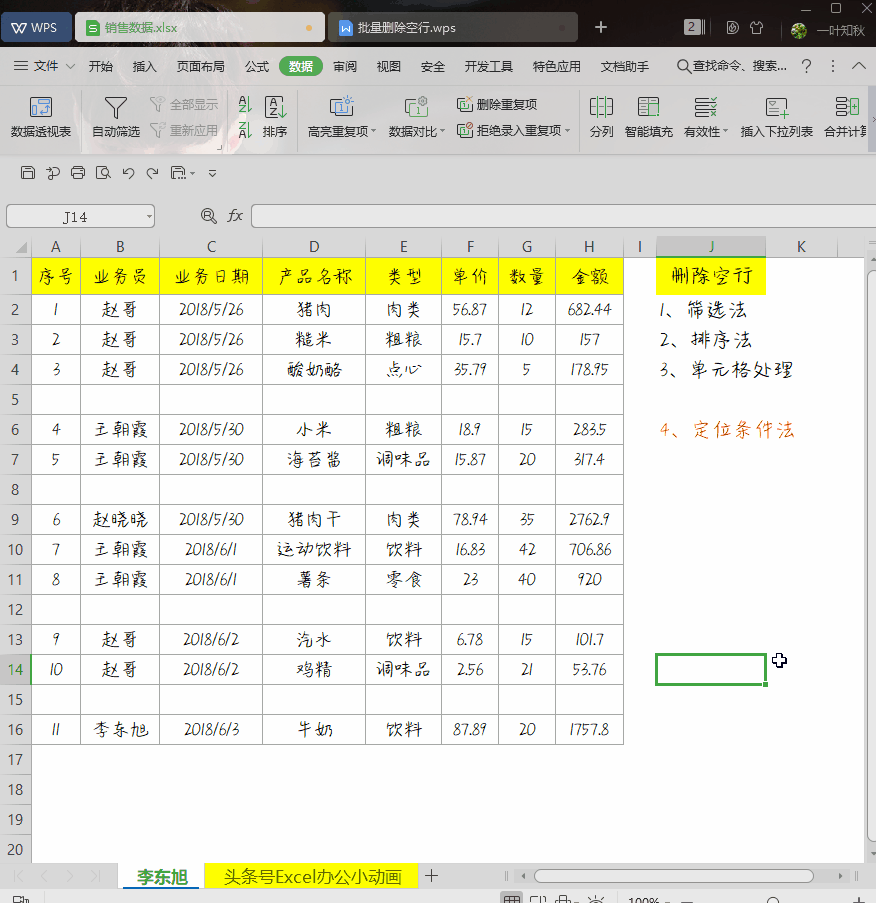
定位空值删除空行
二、含有不规则空单元格:使用公式+筛选
方法1:单元格处理
全选区域,点击文档助手——单元格处理——删除空行——确定
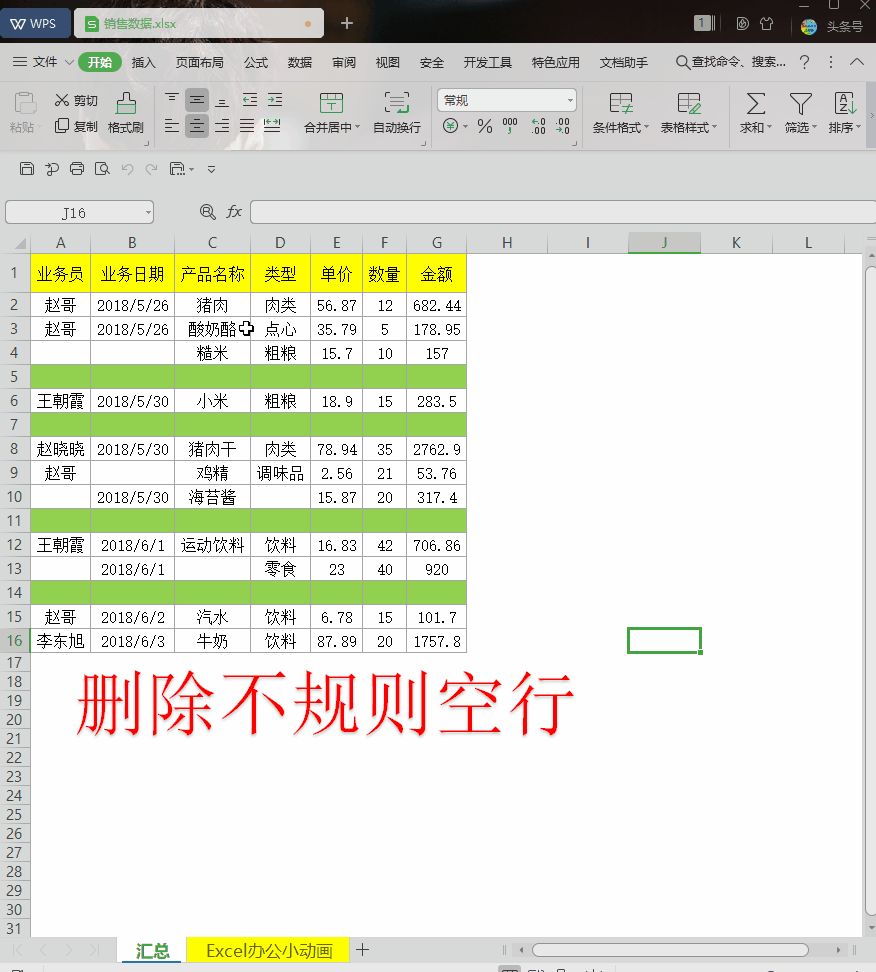
方法2:powerquery法
点击数据——新建查询——从工作簿——选择文件——编辑——点击【删除行】中的删除空行——点击【关闭并上载至】——将数据导入Excel表格即可
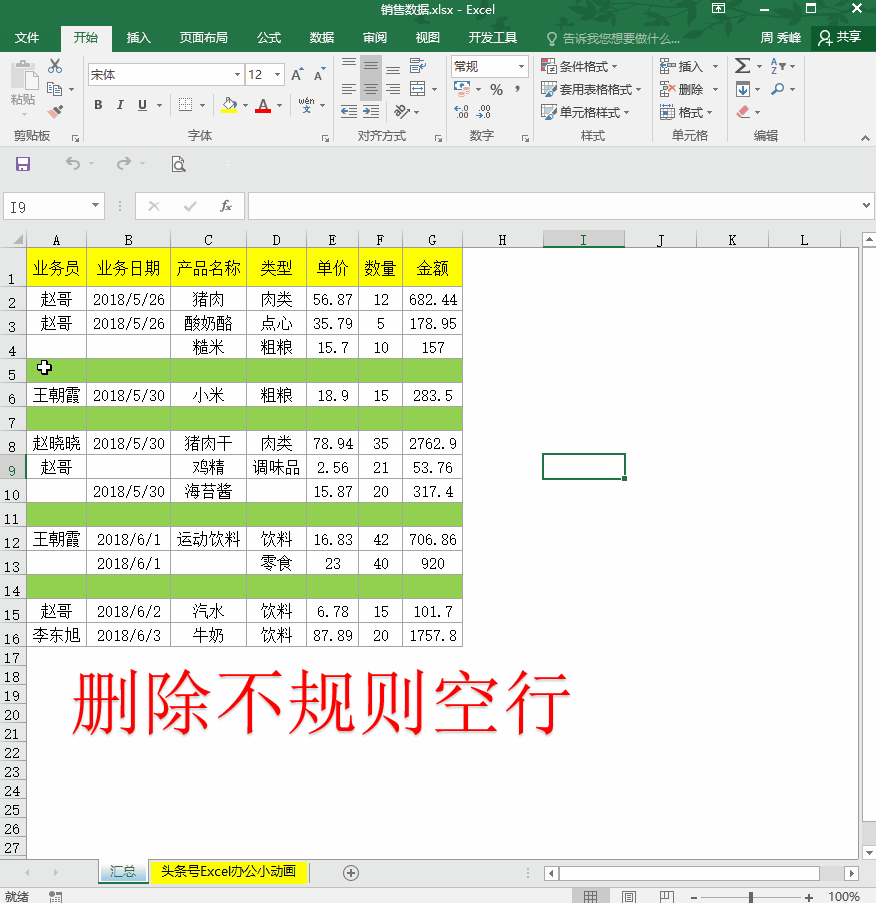
PS:以上两种方法同样适用删除规则空行!
方法3:公式+筛选/排序法
第一步:选中区域,在H2中输入公式=COUNTA(A2:G2) 按CTRL+ENTER快速填充公式
解释:就是统计A2:G2的非空单元格数,得出0的就是代表空行!
第二步:点击筛选或者排序——选择带0行确定——删除空行即可——显示全部
注意:将辅助列排序按照升序/降序就可以将零值排在一起,删除颜色区域即可!
附上动画演示教程:
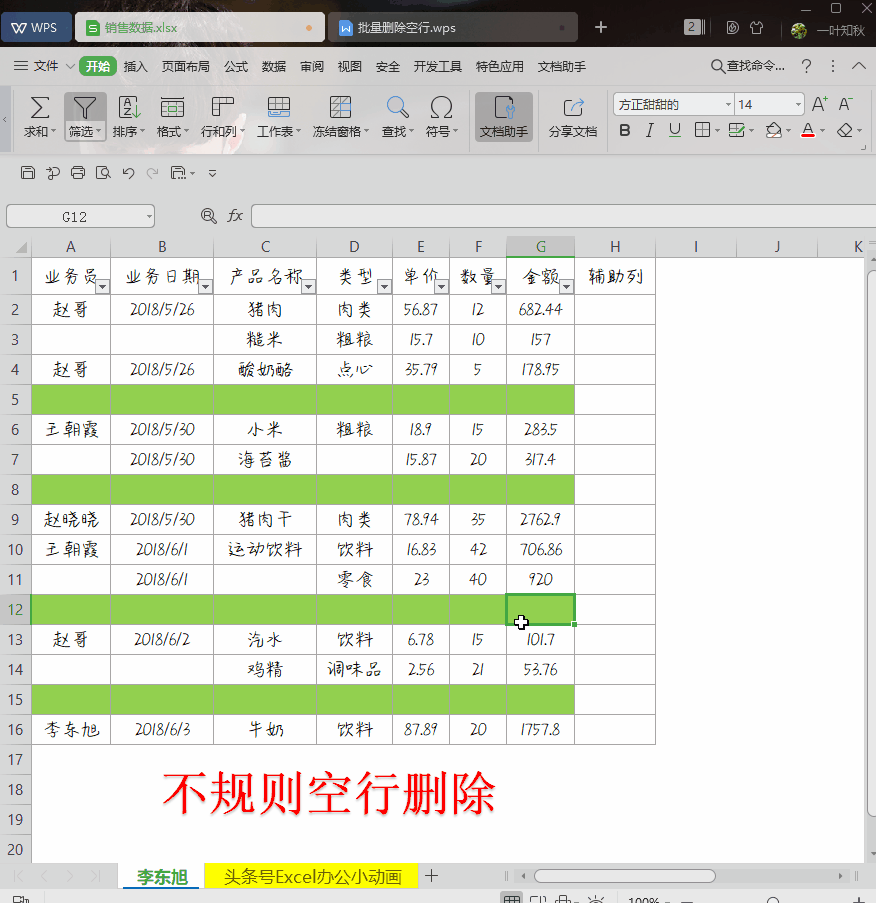
不规则空行怎么删除
三、WPS文字文档删除空行
有时候从网上复制的资料粘贴到文档中,多出的空行怎么删?
全选文字按住CTRL+H调出查找替换窗口
在查找窗口中输入^p^p
替换栏中输入^p
点击全部替换即可
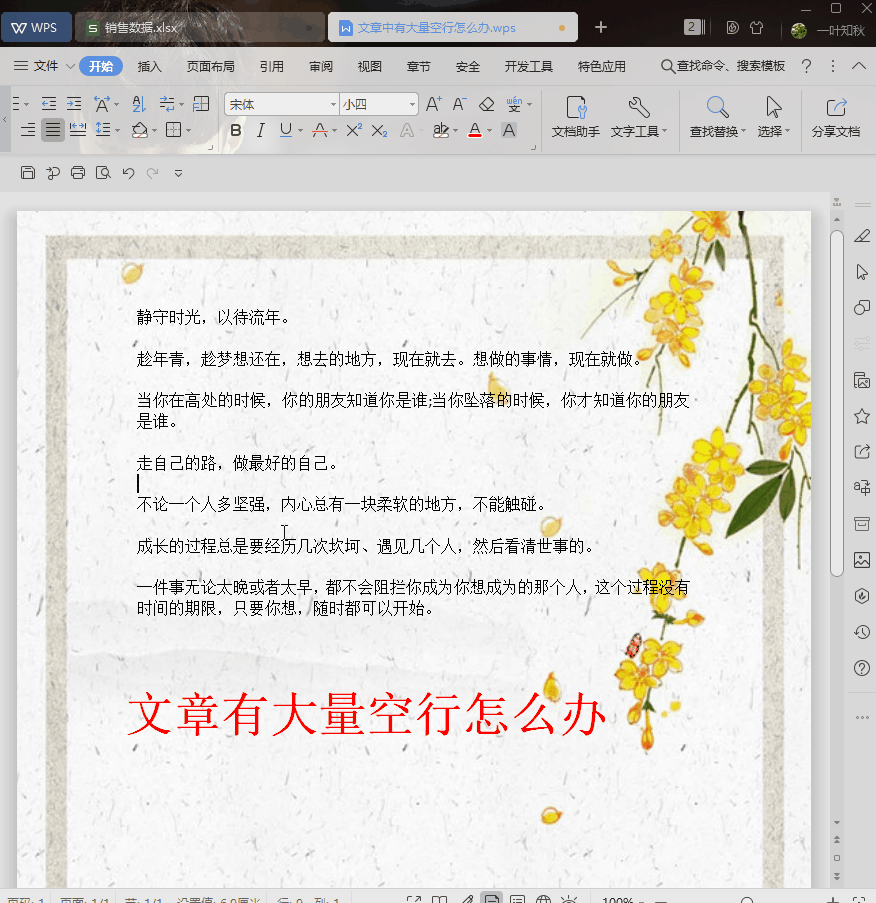
WPS文字文档删除空行
好啦,关于空行介绍就这么多了!